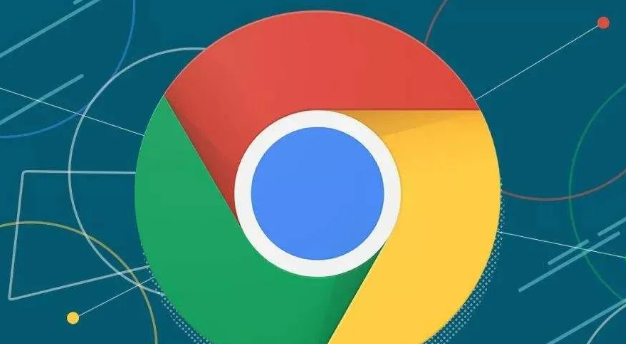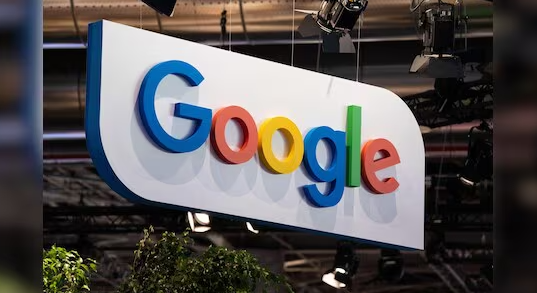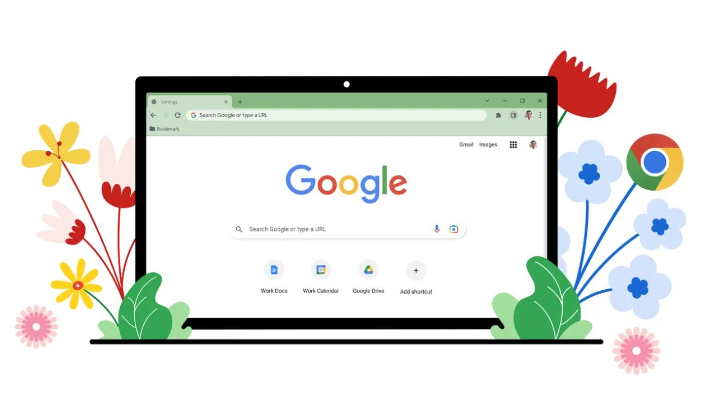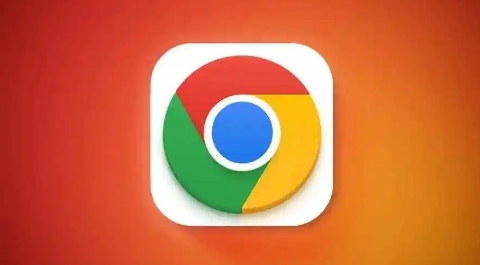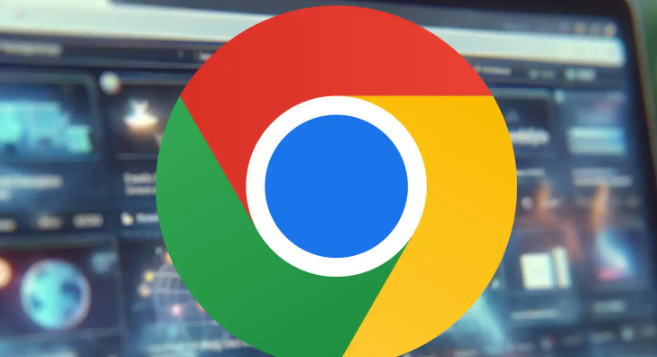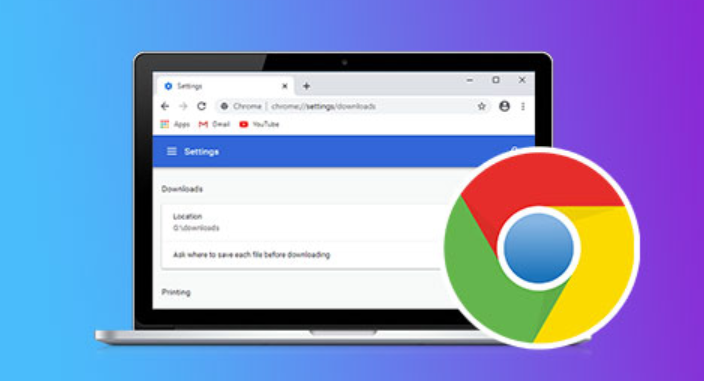教程详情
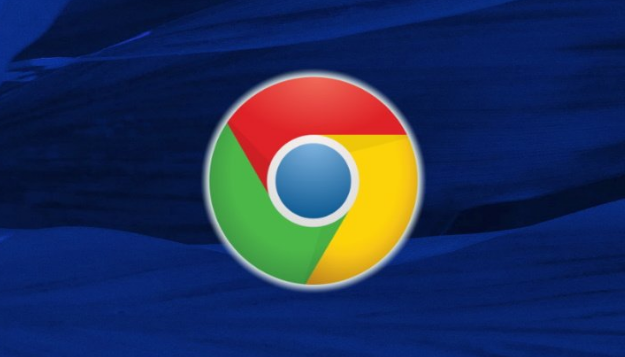
1. 利用Chrome扩展程序:在Chrome网上应用店中搜索并安装如RegExp Download Organizer等扩展程序。安装完成后,打开扩展程序的界面,点击右上角的绿色按钮添加新规则。例如,可参考插件自带的图片和种子文件下载规则,自行设置针对PDF、EXE、GIF、PNG、JPEG等文件格式的规则,这样在下载相应类型的文件时,它们会自动按照设定的规则进行分类存储。
2. 借助外部工具:使用一些专门的文件管理工具或软件,这些工具通常可以在其设置中指定Chrome浏览器的下载路径,并设置按照文件类型、下载时间等规则将文件自动分类存储到不同的文件夹中。具体的配置方法因工具而异,需要根据工具的使用说明进行操作。
3. 手动设置与整理(辅助方法):虽然Chrome浏览器本身没有直接的自动分类功能,但可以通过手动设置下载路径来实现一定程度上的分类。在Chrome浏览器中,点击右上角的三个点图标,选择“设置”,然后在“高级”设置中找到“下载内容位置”选项,点击“更改”按钮,选择一个特定的文件夹作为下载路径,例如可以创建一个名为“下载文件”的文件夹,专门用于存放从Chrome浏览器下载的文件。之后,定期进入该文件夹,根据文件类型或用途等手动创建子文件夹,并将文件移动到相应的子文件夹中进行分类整理。